Canon PowerShot SX50 HS MOV動画を編集 [動画変換]
タグ:Canon PowerShot SX50 HS, PowerShot SX50 HS MOV HD 変換 AVI, PowerShot SX50 HS MOV HD 変換 WMV, MOV変換AVI, MOV変換WMV, Canon動画変換, MOV動画変換, Canon PowerShot S95, PowerShot S95動画変換
Canon PowerShot SX50 HSを愛するのはなぜですか?特別に、壮観な写真を提供するだけでなく、フルハイビジョン(1980 x 1080 pixels)美しい高精細映像を記録することができます。このカメラはまた、簡単にHDTVでHD動画や写真を楽しむことができます。Canon SX50 HSは1080HDで撮影ことができることは素晴らしいことだが、H.264/MOVビデオを変換ためロードするときに、多くの新しいユーザーがロードエラーや瞬間的なグリッチなどの問題に巻き込まれます。HD MOVビデオは、最も高い圧縮率でビデオを圧縮すると最も先進的なH.264コーデックでエンコードされているためです。でも、Magix Edit Pro、Sony Vegas、Adobe Premiere等の編集ソフトウェアがH.264/MOVを受け入れられないです。一般的に、編集ソフトウェアはAVI、WMV、MPGを好みます。

Canon PowerShot SX50 HSで撮るのビデオを編集したい場合、Pavtube HD Video Converterを通して、H.264 MOVをAVI、WMVに変換をお勧めします。なぜPavtube HD Video Converterを使用する?基本的に、このソフトは、編集するためH.264 MOVをAVI、WMVに同期して、無劣化して変換できます。そして、それはCanon PowerShot SX50 HS撮るのクリップを結合する、バックグラウンドミュージックとしてビデオにオーディオトラックを追加することができます。それは高速にAVIをMOVを変換するのですか?これまで、私はより速いソフトを発見していない。
Pavtube HD Video Converterの使用版を無料にダウンロードしてください。
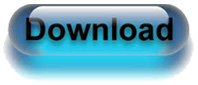
ステップ1:H.264 .mov動画をCanon PowerShot SX50 HS MOV変換ソフトへロード。
先ず、Canon PowerShot SX50 HSで撮るのH.264 MOV動画をUSB cableを通して、あなたのパソコンへ伝送してください。Pavtube HD Video Converterをインストール、開いてください。「ビデオをロード」また「フォルダーよりロード」アイコンをクリックし、H.264/MOVビデオをロードできます。
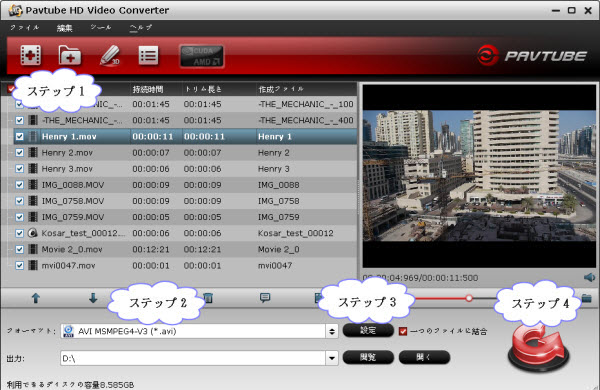
ステップ2:出力形式として、AVI/WMV形式を選択。
「フォーマット」をクリックし、「Common Video」欄で「AVI MSMPEG4-V3 (*.avi)」また「WMV3 (WMV9)(*.wmv)」また「WMV2 (WMV8)(*.wmv)」を選択してください。
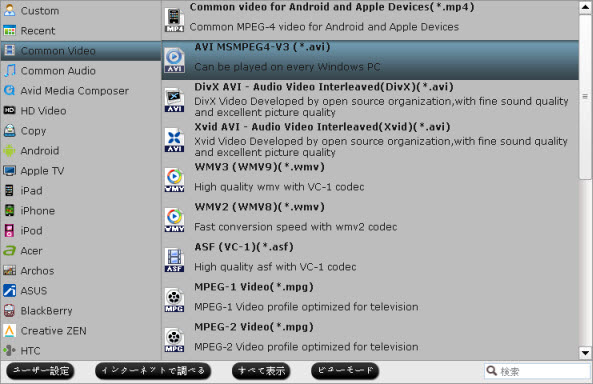
ステップ3:出力ファイルの品質を最適化するために、ビデオとオーディオの設定を調整。
「設定」ボタンをクリックし、その後、ポップアップウィンドウに、オーディオとビデオのパラメータを調整することができます。これらの調整可能なパラメータは、コーデック、アスペクト比(サイズ)、ビットレート、フレームレート、サンプルレートとオーディオチャンネルを含みます。元のHD品質を維持ため、ビデオの「サイズ」、「ビットレート」、「フレームレート」を“original”に設定してください。出力ファイルには小さいサイズを欲しい場合、ただビデオの「ビットレート」を小さい値を設定してください。
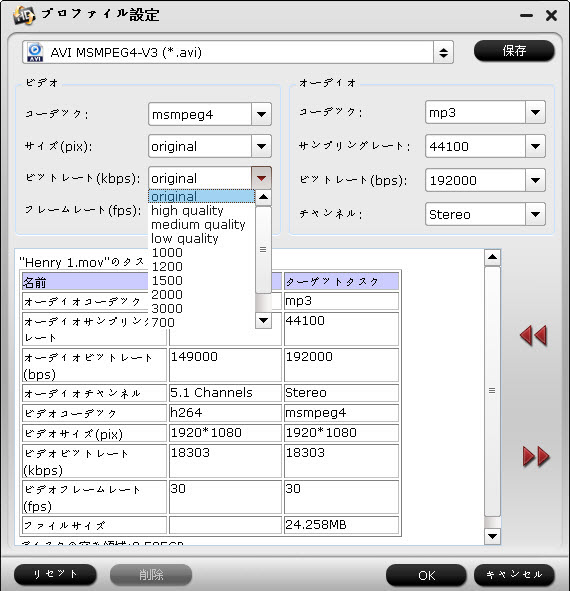
ステップ4:「変換」をクリックし、Canon PowerShot SX50 HS MOVをHD AVI/WMVに変換ことを開始。
右下の「変換」ボタンをクリックし、変換が始めます。暫くして、Canon PowerShot SX50 HS MOVをAVI/WMVに変換することが終わりに、「開く」ボタンをクリックし、出力ファイルを取れます。後で、Canon PowerShot SX50 HS MOVファイルをSony Vegas Platinum、Adobe Premiere、等の編集ソフトで編集できます。
Pavtube HD Video Converte追加の編集機能:
1. インターレースラインを除去したい場合、「編集」ボタンをクリックし、「効果」選択しで、「デインターレース」を選択、ファイルのインターレースラインを除去できます。
2. 複数ファイルを結合したい場合、「設定」ボタンの傍の「一つのファイルに結合」を選択してください。
3. フレームをトリムしたい場合、「編集」窓で、「トリム」選択しで、ビデオを再生し、“[”と“]”を通して、スタートタイムと終わりタイムを設定できます。
4. サムネイル - 右のプレビュー窓で「スナップショット」ボタンをある。動画を再生時、スナップショットをクリックし、スナップショットすることができます。「オプション」ボタンをクリックし、画像を保存地を設置できます。
5. Canon PowerShot SX50 HSで撮るの動画をYouTube、Flikrへアップロードしたい場合、「フォーマット」で「Flash Video >> FLV H.264 (*.flv)」を出力形式として、選択してください。
出典: http://jp.pavtube.com/convert-canon-powershot-sx50-hs-mov-to-avi-wmv.html
Canon PowerShot SX50 HSを愛するのはなぜですか?特別に、壮観な写真を提供するだけでなく、フルハイビジョン(1980 x 1080 pixels)美しい高精細映像を記録することができます。このカメラはまた、簡単にHDTVでHD動画や写真を楽しむことができます。Canon SX50 HSは1080HDで撮影ことができることは素晴らしいことだが、H.264/MOVビデオを変換ためロードするときに、多くの新しいユーザーがロードエラーや瞬間的なグリッチなどの問題に巻き込まれます。HD MOVビデオは、最も高い圧縮率でビデオを圧縮すると最も先進的なH.264コーデックでエンコードされているためです。でも、Magix Edit Pro、Sony Vegas、Adobe Premiere等の編集ソフトウェアがH.264/MOVを受け入れられないです。一般的に、編集ソフトウェアはAVI、WMV、MPGを好みます。

Canon PowerShot SX50 HSで撮るのビデオを編集したい場合、Pavtube HD Video Converterを通して、H.264 MOVをAVI、WMVに変換をお勧めします。なぜPavtube HD Video Converterを使用する?基本的に、このソフトは、編集するためH.264 MOVをAVI、WMVに同期して、無劣化して変換できます。そして、それはCanon PowerShot SX50 HS撮るのクリップを結合する、バックグラウンドミュージックとしてビデオにオーディオトラックを追加することができます。それは高速にAVIをMOVを変換するのですか?これまで、私はより速いソフトを発見していない。
Pavtube HD Video Converterの使用版を無料にダウンロードしてください。
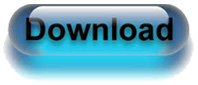
ステップ1:H.264 .mov動画をCanon PowerShot SX50 HS MOV変換ソフトへロード。
先ず、Canon PowerShot SX50 HSで撮るのH.264 MOV動画をUSB cableを通して、あなたのパソコンへ伝送してください。Pavtube HD Video Converterをインストール、開いてください。「ビデオをロード」また「フォルダーよりロード」アイコンをクリックし、H.264/MOVビデオをロードできます。
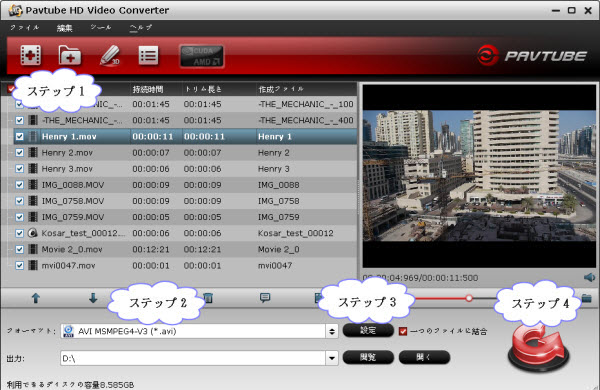
ステップ2:出力形式として、AVI/WMV形式を選択。
「フォーマット」をクリックし、「Common Video」欄で「AVI MSMPEG4-V3 (*.avi)」また「WMV3 (WMV9)(*.wmv)」また「WMV2 (WMV8)(*.wmv)」を選択してください。
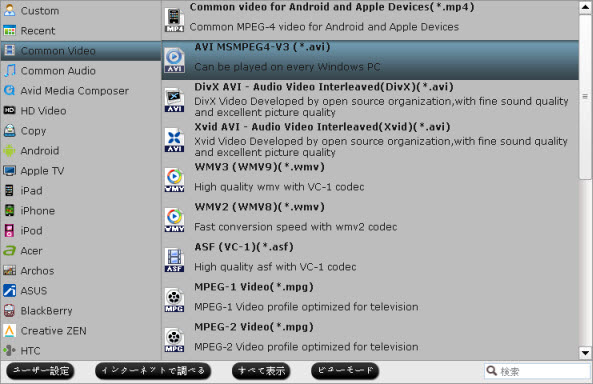
ステップ3:出力ファイルの品質を最適化するために、ビデオとオーディオの設定を調整。
「設定」ボタンをクリックし、その後、ポップアップウィンドウに、オーディオとビデオのパラメータを調整することができます。これらの調整可能なパラメータは、コーデック、アスペクト比(サイズ)、ビットレート、フレームレート、サンプルレートとオーディオチャンネルを含みます。元のHD品質を維持ため、ビデオの「サイズ」、「ビットレート」、「フレームレート」を“original”に設定してください。出力ファイルには小さいサイズを欲しい場合、ただビデオの「ビットレート」を小さい値を設定してください。
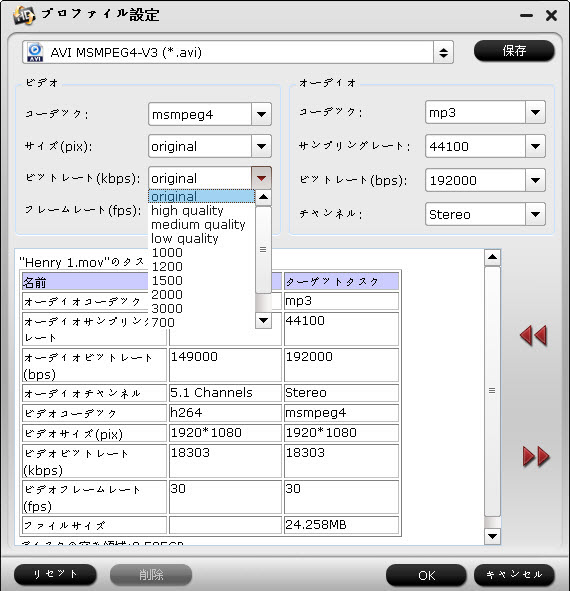
ステップ4:「変換」をクリックし、Canon PowerShot SX50 HS MOVをHD AVI/WMVに変換ことを開始。
右下の「変換」ボタンをクリックし、変換が始めます。暫くして、Canon PowerShot SX50 HS MOVをAVI/WMVに変換することが終わりに、「開く」ボタンをクリックし、出力ファイルを取れます。後で、Canon PowerShot SX50 HS MOVファイルをSony Vegas Platinum、Adobe Premiere、等の編集ソフトで編集できます。
Pavtube HD Video Converte追加の編集機能:
1. インターレースラインを除去したい場合、「編集」ボタンをクリックし、「効果」選択しで、「デインターレース」を選択、ファイルのインターレースラインを除去できます。
2. 複数ファイルを結合したい場合、「設定」ボタンの傍の「一つのファイルに結合」を選択してください。
3. フレームをトリムしたい場合、「編集」窓で、「トリム」選択しで、ビデオを再生し、“[”と“]”を通して、スタートタイムと終わりタイムを設定できます。
4. サムネイル - 右のプレビュー窓で「スナップショット」ボタンをある。動画を再生時、スナップショットをクリックし、スナップショットすることができます。「オプション」ボタンをクリックし、画像を保存地を設置できます。
5. Canon PowerShot SX50 HSで撮るの動画をYouTube、Flikrへアップロードしたい場合、「フォーマット」で「Flash Video >> FLV H.264 (*.flv)」を出力形式として、選択してください。
出典: http://jp.pavtube.com/convert-canon-powershot-sx50-hs-mov-to-avi-wmv.html
2013-04-19 10:17
nice!(0)
コメント(0)
トラックバック(0)





コメント 0